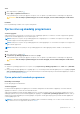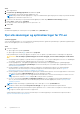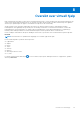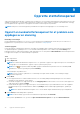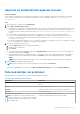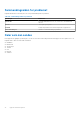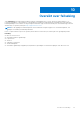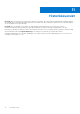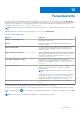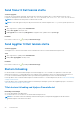Users Guide
Table Of Contents
- SupportAssist for hjemme-PC-er, versjon 3.10.2 Brukerveiledning
- Innholdsfortegnelse
- Innledning
- Komme i gang med SupportAssist for hjemme-PC-er
- Minimumskrav for PC-en
- Dell SupportAssist for hjemme-PC-er
- Brukergrensesnitt for SupportAssist
- Endre språkinnstilling
- Opprette en SupportAssist-profil
- Oppdatere kontakt- og leveringsinformasjon
- Bruke en annen SupportAssist-profil
- Konfigurere Internett-innstillinger
- Planlagte skanninger og optimeringer
- Oppgrader SupportAssist manuelt
- Varslene
- Avinstaller SupportAssist
- Oversikt over tilbakestilling og reparasjon av systemet
- Oversikt over Dell Migrate
- Oversikt over drivere og nedlastinger
- Skanning av maskinvaren for PC-en
- Optimaliser PC-en
- Oversikt over virtuell hjelp
- Opprette støtteforespørsel
- Oversikt over feilsøking
- Historikkoversikt
- Få kundestøtte
- Gi tilbakemelding
- Vanlige spørsmål
- Ressurser for SupportAssist for hjemme-PC-er
- Kontakt Dell
Trinn
1. Åpne SupportAssist.
2. På Fjern virus og skadelig programvare-flisen klikker du på Vis.
Siden med detaljer om potensielt uønskede applikasjoner vises.
MERK: Alle potensielt uønskede applikasjoner er valgt som standard Du kan gjennomgå og slette utvalget av potensielt uønskede
applikasjoner som du ikke vil fjerne fra PC-en.
3. Hvis du vil se mer informasjon om potensielt uønskede applikasjoner, klikker du på Klikk her for flere detaljer-koblingen.
4. Klikk på Fjern, og klikk deretter på Bekreft.
De valgte, potensielt uønskede applikasjonene er fjernet fra PC-en.
5. Klikk på OK.
Resultater
Antall uønskede applikasjoner som ble fjernet vises på Start-siden og Historikk-siden.
Kjør alle skanninger og optimaliseringer for PC-en
Om denne oppgaven
Start en fullstendig skanning av PC-en for å identifisere maskinvareproblemer og påkrevde optimaliseringer, og identifiser oppdateringer av
drivere eller Dell-applikasjoner som er installert på PC-en.
Trinn
1. Utfør ett av følgende:
● Åpne SupportAssist og klikk på Start nå.
● Åpne SupportAssist, klikk på , og klikk deretter på Kjør alle.
Under optimaliseringen vil navnet på oppgaven som kjører, vises over panelet, og fremdriftsstatus for skanningen vises på panelet.
FORSIKTIG: Hvis du avbryter optimaliseringsprosessen mens den pågår, reverseres ikke endringene som ble utført.
● Hvis ingen problemer oppdages, og det ikke finnes noen oppdateringer, vises en egnet melding på hver flis. Hvor stor harddiskplass
som er lagret, og antall virus eller skadelig programvare som er fjernet, vises på Start-siden.
● Hvis det oppdages driver- eller applikasjonsoppdateringer under skanningen, vises oppdateringstype og antall tilgjengelige
oppdateringer på flisen Få drivere og nedlastinger. Hvis du vil ha instruksjoner for å installere disse oppdateringene, kan du
se Installer driveroppdateringer.
● Hvis det oppdages et maskinvareproblem som krever oppretting av en kundestøtteforespørsel, vises siden med detaljer
om problemet. Hvis du vil ha instruksjoner om hvordan du oppretter en kundestøtteforespørsel, kan du se Opprett en
kundestøtteforespørsel for et problem som oppdages av en skanning.
● Hvis det oppdages et problem som ikke krever oppretting av en kundestøtteforespørsel, vises navnet på problemet ovenfor flisene,
og et varsel vises på flisen Skann maskinvaren etter at alle skanningene er fullført.
MERK:
Varslene avhenger av hvor alvorlig problemet med maskinvaren er. Hvis du vil ha informasjon om varslene som vises
av SupportAssist, kan du se Varslene. Klikk på OK for å skjule varslet for problemet.
● Det vises et varsel på flisen Fjern virus og skadelig programvare hvis det er oppdaget potensielt uønskede applikasjoner
(PUP-er). Hvis du vil ha instruksjoner om hvordan du fjerner potensielt uønskede applikasjoner, kan du se Fjerne potensielt
uønskede programmer.
MERK: Detaljer om skanninger og optimaliseringer som er utført på PC-en vises på Historikk-siden.
2. Hvis problemet vedvarer, klikker du på Trenger du fortsatt hjelp for å opprette en kundestøtteforespørsel manuelt.
MERK:
Manuell oppretting av kundestøtteforespørsel gjelder bare for PC-er med en aktiv serviceplan for Premium Support,
ProSupport, Premium Support Plus eller ProSupport Plus.
Siden kundestøtteforespørsel vises. Hvis du vil ha instruksjoner om manuell oppretting av en kundestøtteforespørsel, kan du se
Opprette en kundestøtteforespørsel manuelt.
32
Optimaliser PC-en